Исправить код ошибки 0x8009000f 0x90002 в Windows 10
Опубликовано: 2022-09-17
Windows — ведущая операционная система, разработанная и изданная Microsoft, она позволяет запускать компьютер с набором программ. Для оптимальной работы Windows требуются регулярные обновления, которые также необходимы для защиты системы от вредоносных атак, поскольку большинство этих новых версий включают обновления безопасности. Хотя обновление Windows необходимо, многие люди сообщают об определенных проблемах при его загрузке. Одной из таких проблем является код ошибки 0x8009000f 0x90002, который обычно возникает на полпути в процессе установки новой версии Windows в системе. Если вы сталкиваетесь с той же проблемой, у нас есть идеальное руководство, которое поможет вам в этом. Наше руководство поможет вам подробно узнать о фактических причинах, вызывающих ошибку с кодом 0x8009000f 0x90002 в Windows10, и о нескольких способах ее устранения. Итак, давайте сразу начнем с устранения неполадок с кодом ошибки 0x8009000f 0x90002 в Windows 10.
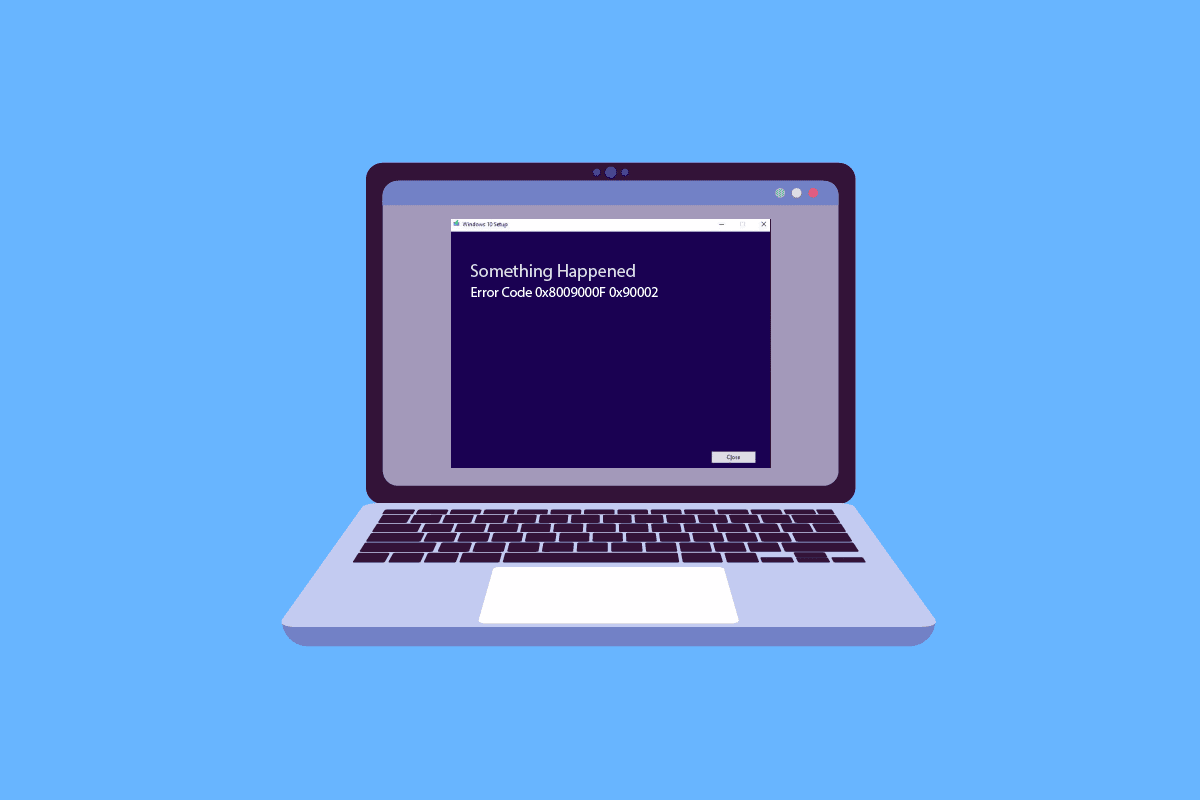
Содержание
- Как исправить код ошибки 0x8009000f 0x90002 в Windows 10
- Способ 1: выполнить чистую загрузку
- Способ 2: восстановить поврежденные файлы
- Способ 3. Запустите средство устранения неполадок Центра обновления Windows
- Способ 4: загрузить последнюю версию DirectX
- Способ 5: перезапустите компоненты Центра обновления Windows
- Способ 6: временно отключить антивирус (если применимо)
- Способ 7: пустой временный каталог Microsoft
- Способ 8: изменить значения ключа реестра
Как исправить код ошибки 0x8009000f 0x90002 в Windows 10
Давайте теперь рассмотрим некоторые из основных причин, которые вызывают ошибку 0x8009000f 0x90002 на вашем ПК.
- Самая первая причина, которая, как было замечено, влияет на текущее обновление вашей системы, — это использование Media Creation Tool, который обычно используется для загрузки новой версии операционной системы.
- Следующая причина, которая стоит за ошибкой, — это использование службы обновления Windows для установки последних доступных обновлений.
- Ошибка также может быть вызвана наличием поврежденных файлов в системе.
- Временная папка также может помешать установке последнего обновления Windows.
Теперь, когда вы знаете обо всех причинах, которые приводят к появлению кода ошибки при обновлении последней версии Windows на вашем ПК, пришло время познакомить вас с исправлениями для устранения неполадок, которые протестированы, опробованы и чрезвычайно эффективны для спасения вашего компьютера. видя ошибку 0x8009000f 0x90002 на экране Windows:
Способ 1: выполнить чистую загрузку
Выполнение чистой загрузки — еще один метод устранения неполадок для исправления кода ошибки 0x8009000f 0x90002. Чистая загрузка помогает запустить Windows, отключив сторонние программы, которые могут вызвать проблемы с установкой обновления Windows. Чистая загрузка также помогает устранить проблемы, связанные с поврежденными файлами или программами. В целом, это абсолютно безопасный и эффективный метод выполнения, для этого вы можете воспользоваться помощью нашего руководства Выполнить чистую загрузку в Windows 10.
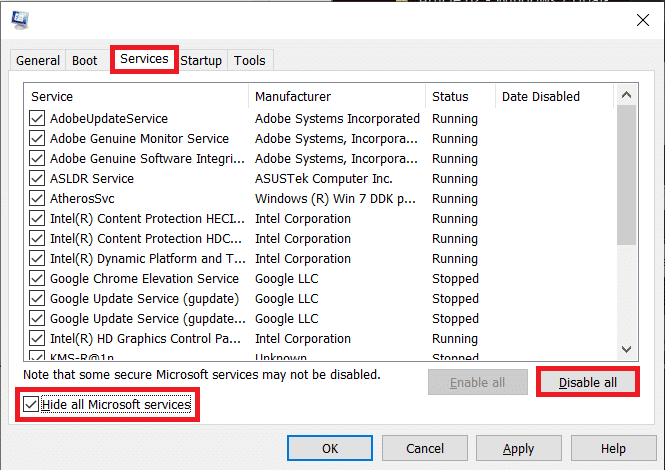
Способ 2: восстановить поврежденные файлы
Проблемы, связанные с Windows, лучше всего решать с помощью встроенных сканирований, которые помогают восстанавливать системные файлы, чтобы устранить такие проблемы, как код ошибки 0x8009000f 0x90002. Поэтому первый метод, который необходимо попробовать, — запустить сканирование в Windows. Как обсуждалось в причинах ошибки, поврежденные системные файлы могут вызвать ее, и их необходимо сразу же отсканировать, прежде чем они могут вызвать проблемы в долгосрочной перспективе. Есть два сканирования, в том числе SFC и DISM, которые, как было замечено, эффективно устраняют ошибку. Чтобы узнать больше о том, как это сделать, прочитайте наше руководство «Как восстановить системные файлы в Windows 10».
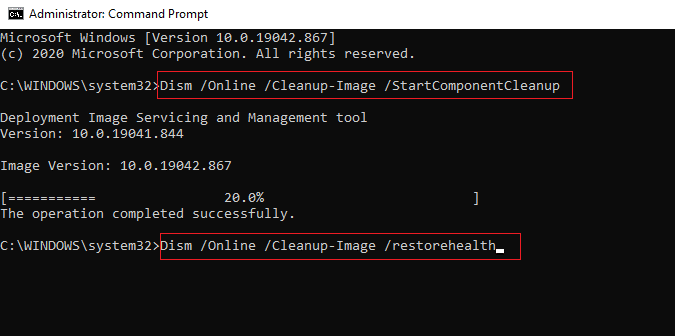
Читайте также: Исправить ошибку загрузки 0x800f0984 2H1 Центра обновления Windows
Способ 3. Запустите средство устранения неполадок Центра обновления Windows
Если вы получаете сообщение об ошибке 0x8009000f 0x90002 при установке Windows 10, это может быть связано с проблемами обновления Windows. Вы можете попытаться исправить это с помощью средства устранения неполадок обновления Windows. Прочтите наше руководство о том, как запустить средство устранения неполадок Центра обновления Windows, чтобы эффективно исправить ошибку Media Creation Tool 0x8009000f 0x90002.
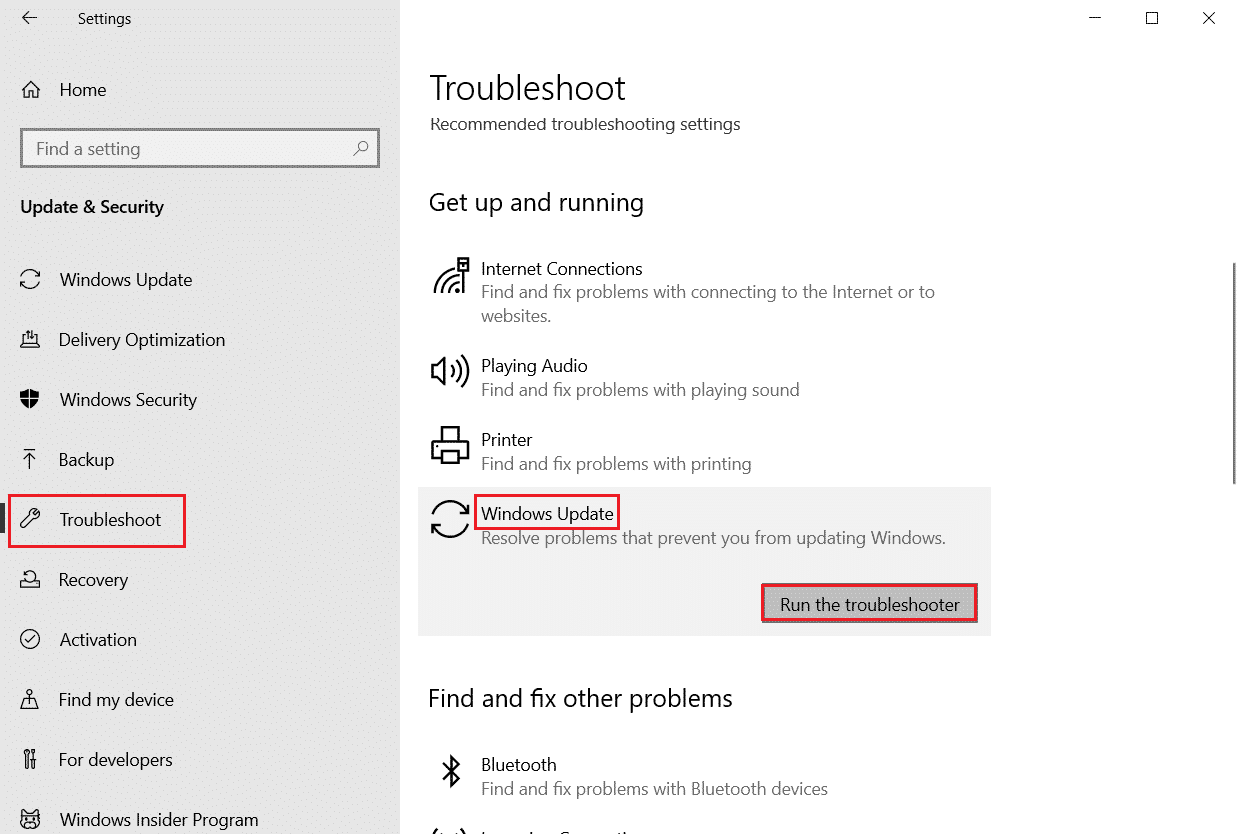
Способ 4: загрузить последнюю версию DirectX
DirectX — это предустановленная программа в системе Windows, с новым обновлением операционной системы она также обновляется. В случае проблемы с обновлением Windows может быть затронута установка новой версии DirectX, также сообщалось, что загрузка новой версии DirectX разрешила код ошибки 0x8009000f 0x90002 в Windows 10. Итак, реализуйте этот метод, используя наш руководство Загрузите и установите DirectX в Windows 10 и легко избавьтесь от ошибки.

Читайте также: Исправление ошибки Центра обновления Windows 0x800704c7
Способ 5: перезапустите компоненты Центра обновления Windows
Последнее исправление для кода ошибки 0x8009000f 0x90002 в Windows 10 — это перезапуск компонентов обновления Windows для решения проблемы. Несмотря на то, что это сложный и длительный метод, он оказался весьма эффективным при устранении проблем, мешающих установке новой версии Windows в вашей системе. Для этого прочитайте наше руководство «Как сбросить компоненты обновления Windows». Выполните их в своей системе, чтобы избавиться от ошибки 0x8009000f 0x90002.
Примечание . Прежде чем приступить к перезагрузке, закройте все фоновые программы.
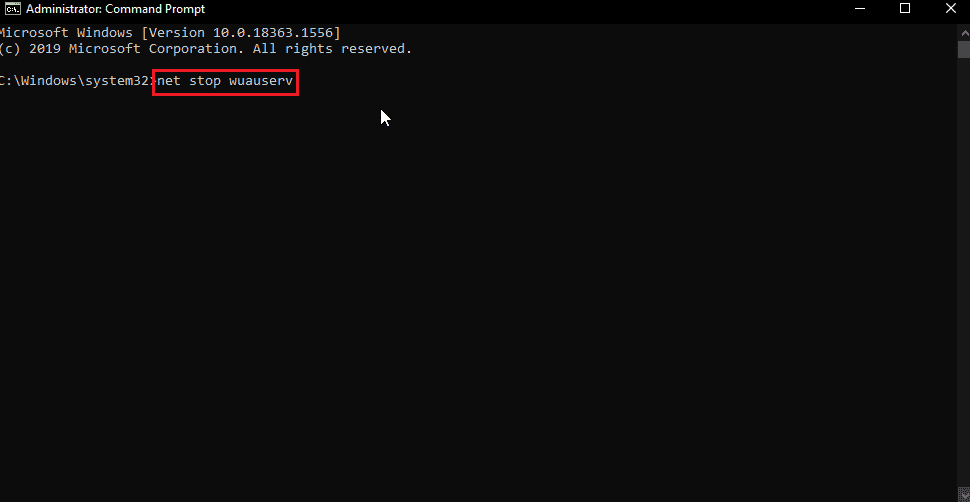
Способ 6: временно отключить антивирус (если применимо)
Этот метод применяется ко всем владельцам сторонних антивирусных программ, которые установили их в своих системах. Антивирусное программное обеспечение может помешать установке Windows, которую вы пытаетесь установить на свой компьютер. Причиной этого может быть ненадежная антивирусная программа, поэтому попробуйте избавиться от нее при установке обновления, отключив ее. Следуйте нашему руководству «Как временно отключить антивирус в Windows 10», чтобы узнать больше о том, как это сделать.

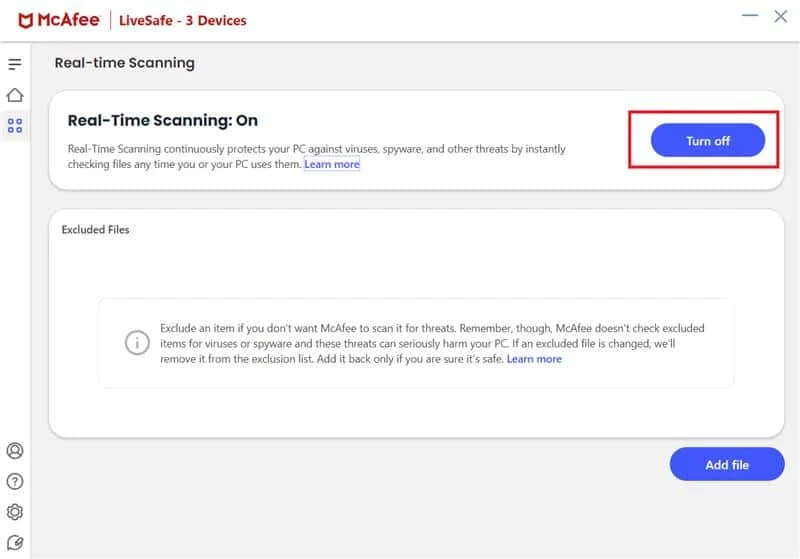
Читайте также: Исправление ошибки 0x800705b3 в Центре обновления Windows
Способ 7: пустой временный каталог Microsoft
Иногда произвольные данные временных папок могут вызывать код ошибки 0x8009000f 0x90002 в Windows 10, вы можете решить эту проблему, очистив временный каталог Microsoft.
1. Нажмите одновременно клавиши Windows + R , чтобы открыть диалоговое окно « Выполнить ».
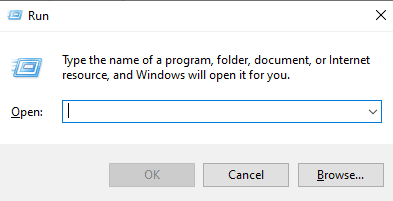
2. Введите C:\$Windows.~BT и нажмите клавишу Enter .
Примечание. Здесь используется команда C:\$Windows.~BT при условии, что операционная система установлена на диске C. Если ваша операционная система установлена на другом диске, внесите соответствующие изменения.
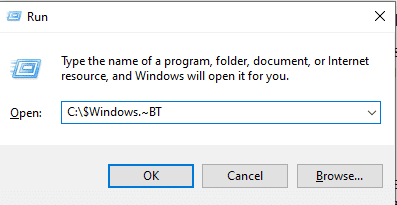
3. В каталоге одновременно нажмите клавиши Ctrl + A , чтобы выбрать все файлы.
4. Щелкните папку правой кнопкой мыши и выберите параметр « Удалить ».
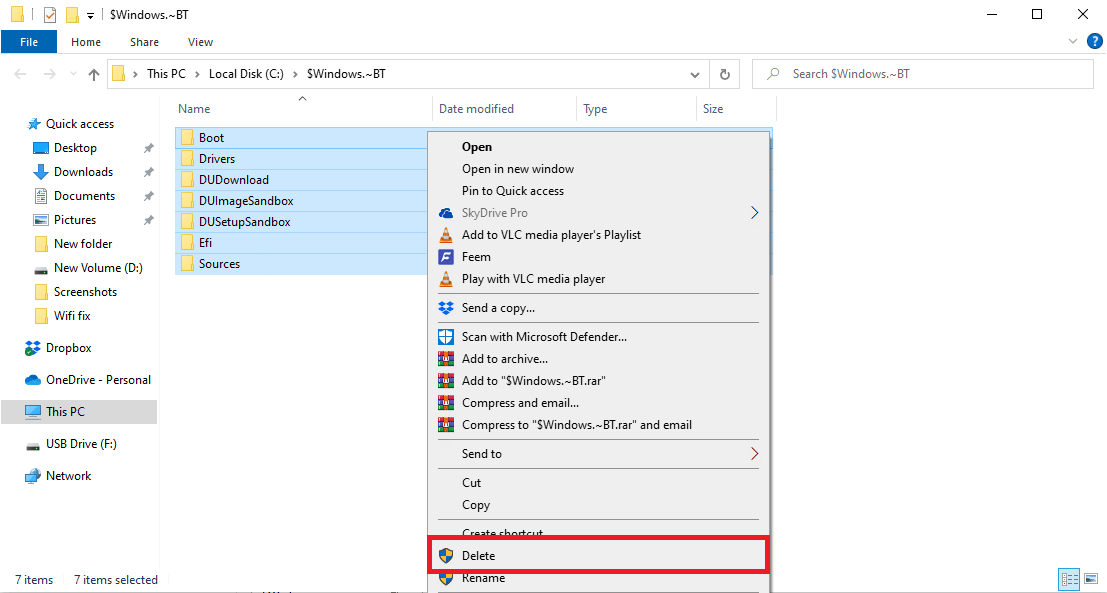
Способ 8: изменить значения ключа реестра
Использование Media Creation Tool для обновления Windows может привести к ошибке с кодом 0x8009000f 0x90002, которая мешает установке и блокирует ее. К счастью, эту проблему можно решить, изменив значение реестра в вашей системе. Это исправление чрезвычайно легко выполнить, используя шаги, указанные ниже:
Примечание . Прежде чем выполнять описанные ниже действия, сделайте резервную копию реестра и закройте все фоновые программы. Для этого ознакомьтесь с нашим руководством по резервному копированию и восстановлению реестра Windows.
1. Запустите диалоговое окно «Выполнить».
2. Затем введите regedit.exe в поле и нажмите клавишу Enter .
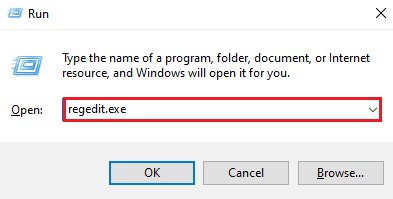
3. Теперь перейдите по указанному пути в редакторе реестра .
Компьютер\HKEY_LOCAL_MACHINE\ПРОГРАММНОЕ ОБЕСПЕЧЕНИЕ\Microsoft\Windows\CurrentVersion\WindowsUpdate\OSUpgrade
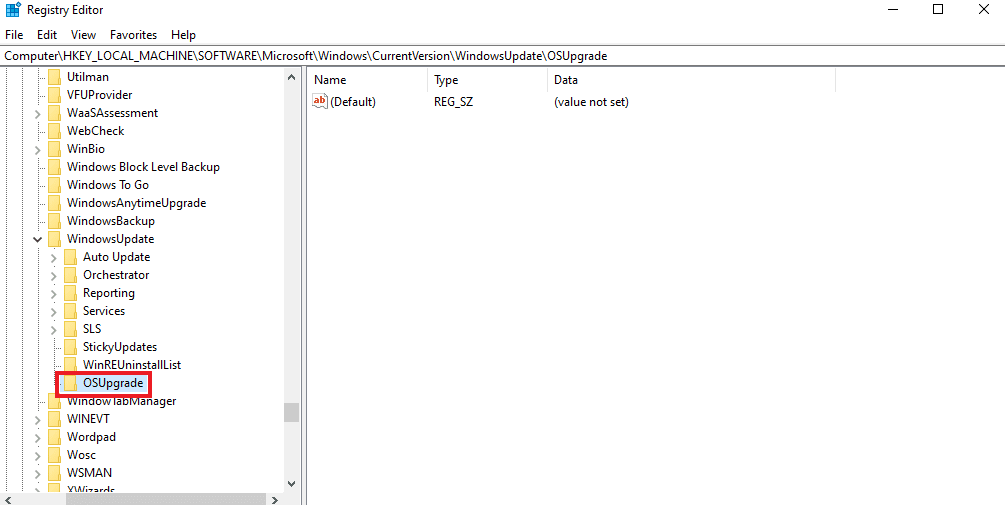
Примечание . Если ключ OSUpgrade не существует, создайте его, щелкнув правой кнопкой мыши ключ WindowsUpdate и назвав его OSUpgrade . Для этого выполните следующие действия.
1. Теперь щелкните правой кнопкой мыши ключ OSUpgrade и выберите параметр « Создать ».

2. Затем выберите значение DWORD (32-разрядное) и назовите его AllowOSUpgrade .
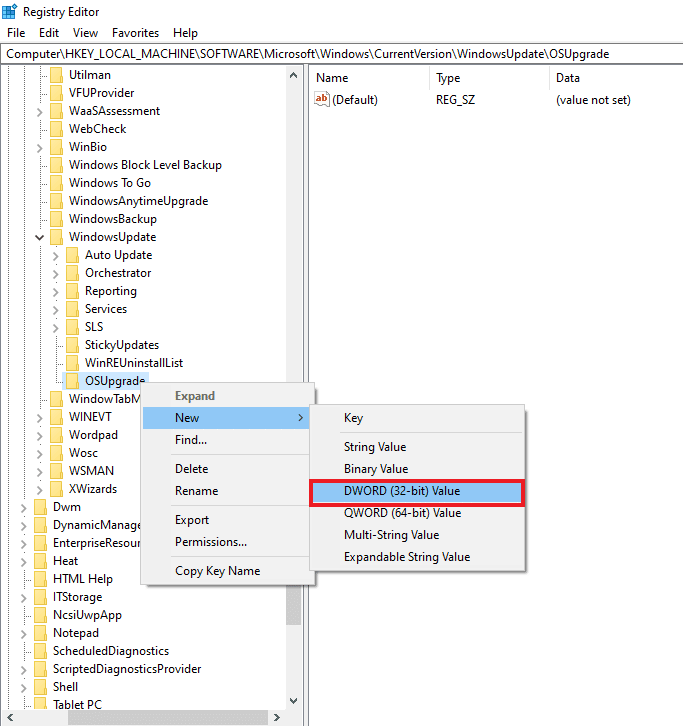
3. Теперь дважды щелкните по нему и установите для его значения значение 1 .
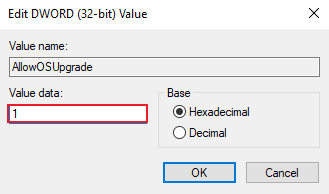
4. Затем выберите OK , чтобы применить изменения.

Читайте также: Исправлена ошибка, из-за которой служба обновления Windows не могла быть остановлена
Часто задаваемые вопросы (FAQ)
Q1. Можно ли восстановить обновление Windows?
Ответ Да , вы можете восстановить обновление Windows с помощью кнопки «Запустить средство устранения неполадок», представленной для того же в разделе « Обновления и безопасность ».
Q2. Почему обновление Windows не работает?
Ответ Обычно обновление Windows не выполняется из-за поврежденных файлов в системе или нескольких программ, в основном сторонних и антивирусных приложений, которые, как правило, блокируют установку Windows.
Q3. Можно ли удалить файлы обновления Windows?
Ответ Да , вы можете удалить файлы обновления Windows, открыв параметр «Обновления» на вашем ПК и выбрав обновление, которое вы хотите удалить оттуда.
Q4. Что делает инструмент восстановления Windows?
Ответ Инструмент восстановления Windows помогает устранять мелкие проблемы, присутствующие на ПК. В основном права доступа к файлам, проблемы с обновлением Windows, проблемы с брандмауэром и подобные проблемы решаются с помощью инструмента восстановления.
Q5. Как я могу исправить поврежденные файлы в моей системе?
Ответ Чтобы решить проблему с поврежденными файлами в вашей системе, вы можете либо запустить сканирование SFC и DISM , либо просто восстановить эти поврежденные файлы.
Рекомендуемые:
- Как удалить свою учетную запись Riot
- Исправить ошибку точки входа в процедуру в Windows
- Исправить ошибку 42127 Cab-архив поврежден
- Исправить код ошибки 0xc1800103 0x90002
Обновление Windows содержит множество новых функций, в основном связанных с безопасностью системы, и делает использование системы более эффективным. Любое вмешательство в обновление может лишить пользователя всех этих активов, которые несет с собой обновление. Мы надеемся, что наше руководство поможет вам успешно преодолеть код ошибки 0x8009000f 0x90002 с помощью простых в исполнении методов. Дайте нам знать в разделе комментариев ниже, если у вас есть еще вопросы или предложения, чтобы дать нам.
